说明:这个安装只是限于在Centos6上安装ORACLE10G,对于在其他版本的操作系统下安装请查阅oracle的官方文档进行安装
1、基本环境的设置
设置 selinux为disabled. vi /etc/selinux/config
找到selinux 配置为 disabled
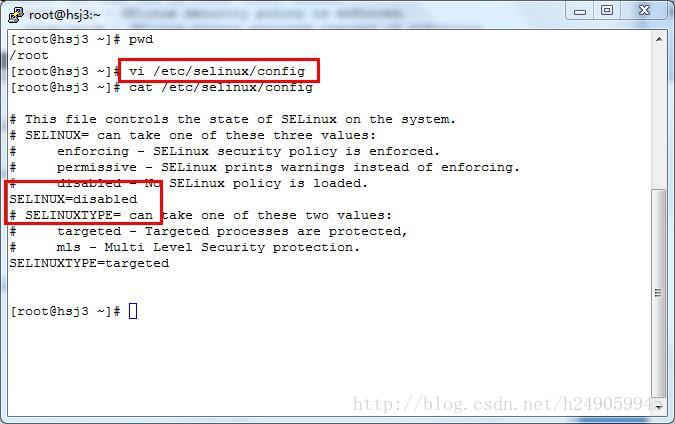
设置为命令行启动 vi /etc/inittable id:3:initdefalut
找到default id:5 修改为id:3
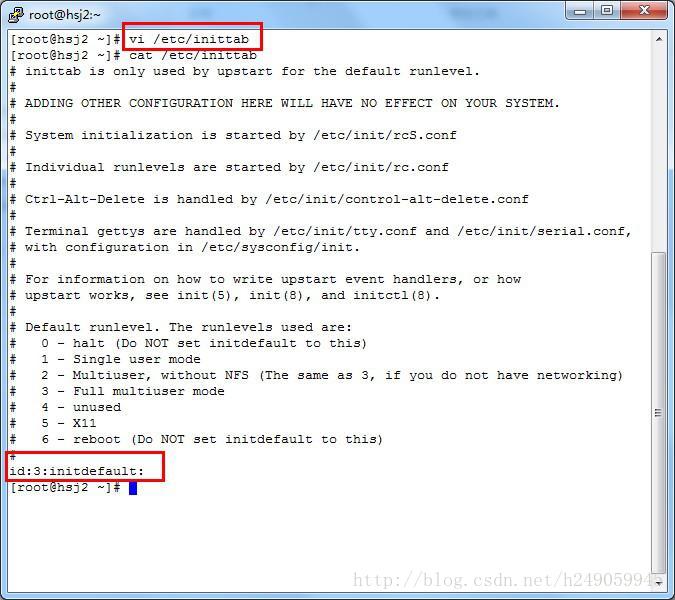
关闭防火墙: chkconfig iptables off
设置主机地址: vi /etc/hosts
192.168.1.3 hsj3
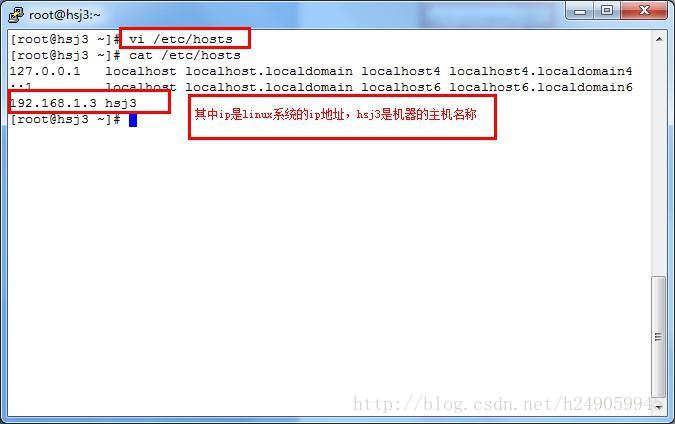
重新启动 init 6
2创建oracle用户和组
groupadd dba
groupadd oinstall
useradd -g oinstall -G dba oracle
passwd oracle
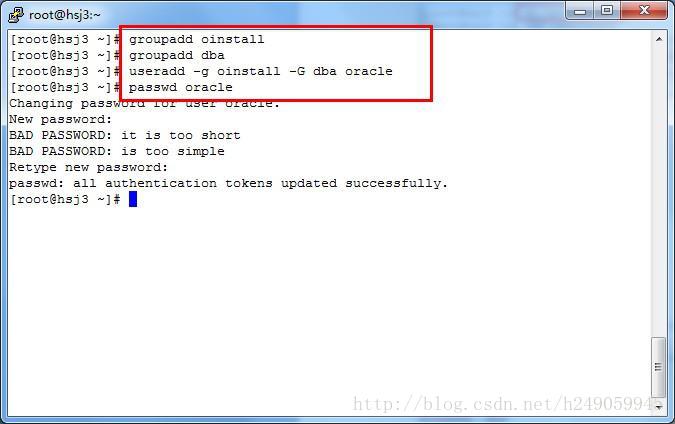
创建一个oracle的安装目录
mkdir /u01
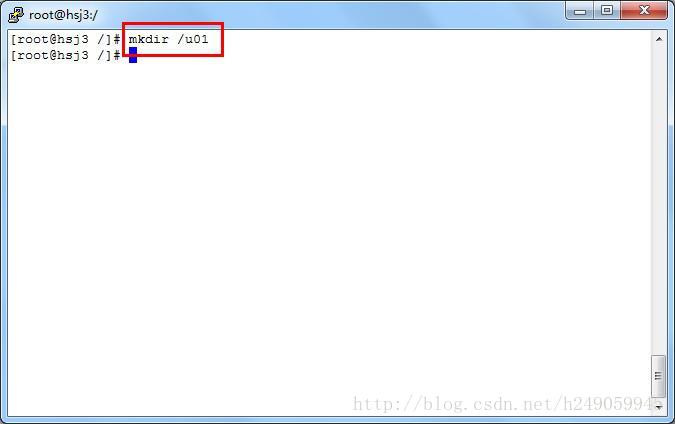
3 为oracle用户配置环境变量
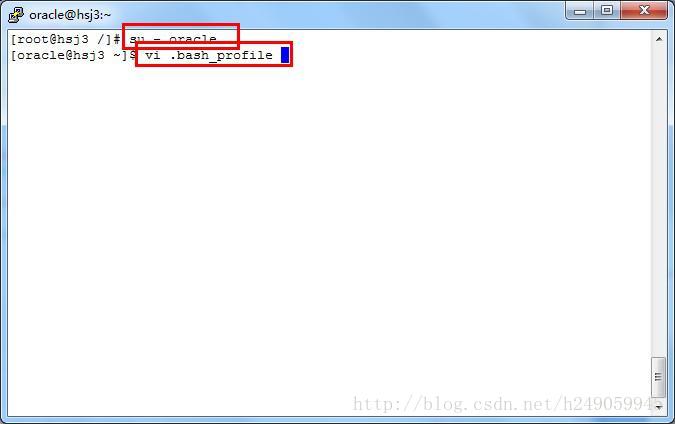
执行这两个界面配置环境变量
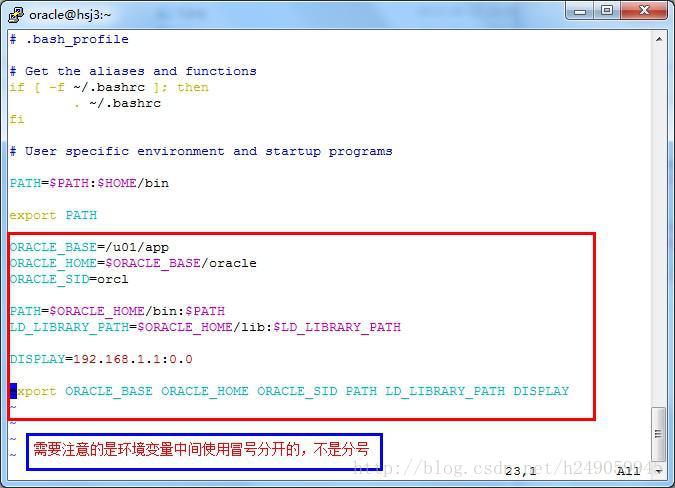
su - oracle
vi .bash_profile
ORACLE_BASE=/u01/app
ORACLE_HOME=$ORACLE_BASE/oracle
ORACLE_SID=orcl
PATH=$ORACLE_HOME/bin:$PATH
LD_LIBRARY_PATH=$ORACLE_HOME/lib:$LD_LIBRARY_PATH
DISPLAY=192.168.1.1:0.0
export ORACLE_BASE ORACLE_HOME ORACLE_SID PATH LD_LIBRARY_PATH DISPLAY
退出在登录,使得环境变量的配置生效
exit
su - oracle
env |grep ORA
4 上传安装文件,并使用unzip命令进行解压缩
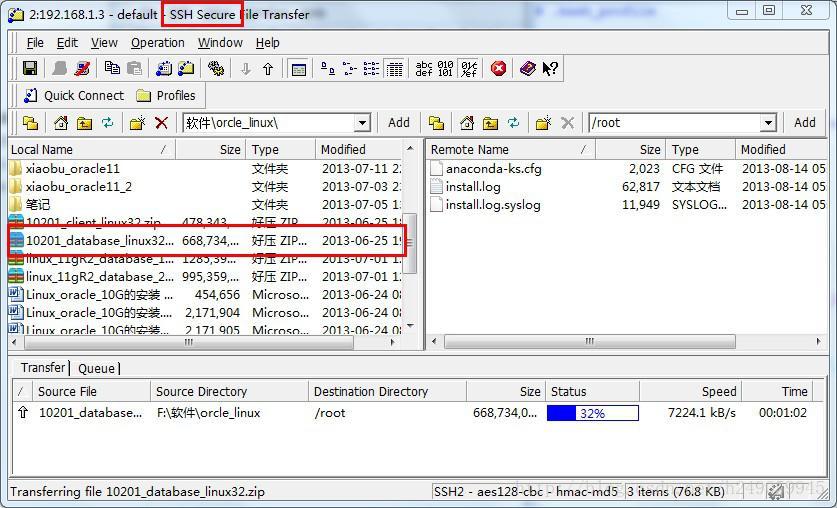
5 把解压后的目录移动到/u01目录下面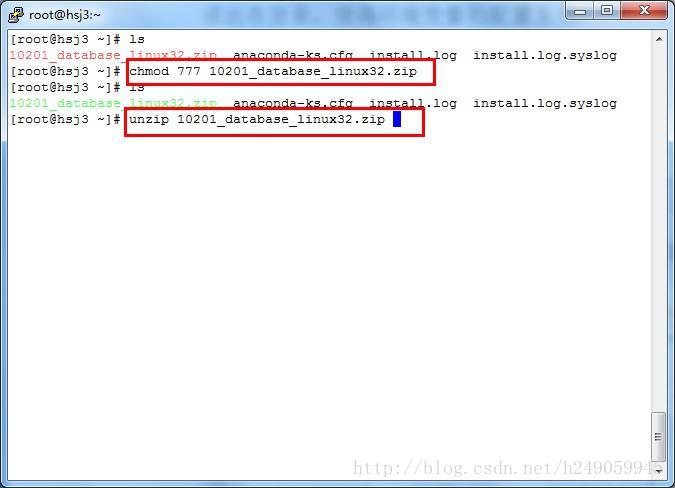
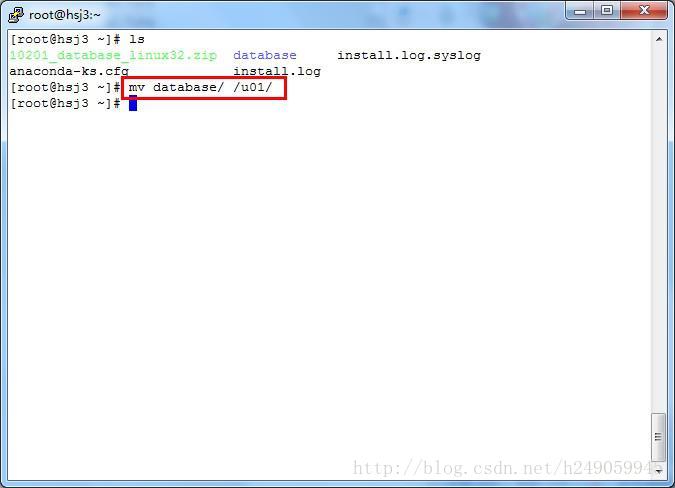
修改/u01的组属性 chown -R oracle:oinstall /u01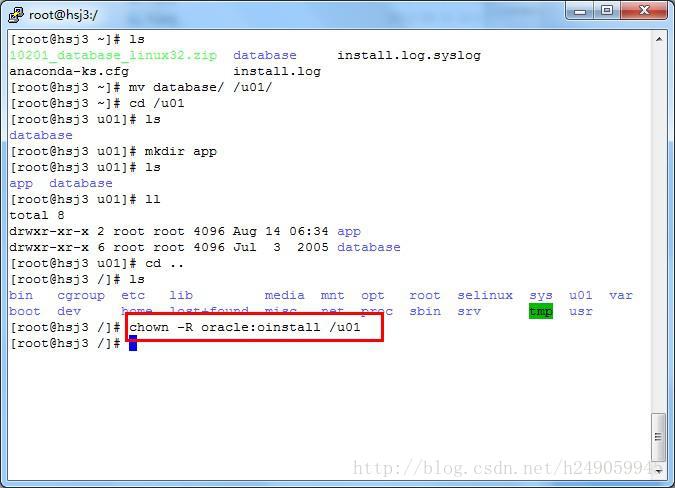
6 安装必须的依赖包,参考安装文档。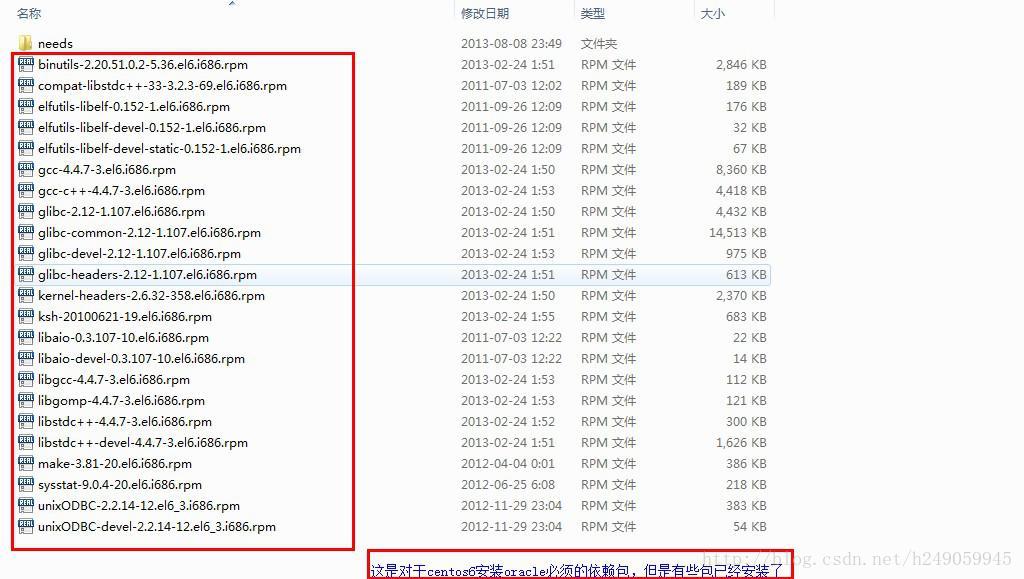
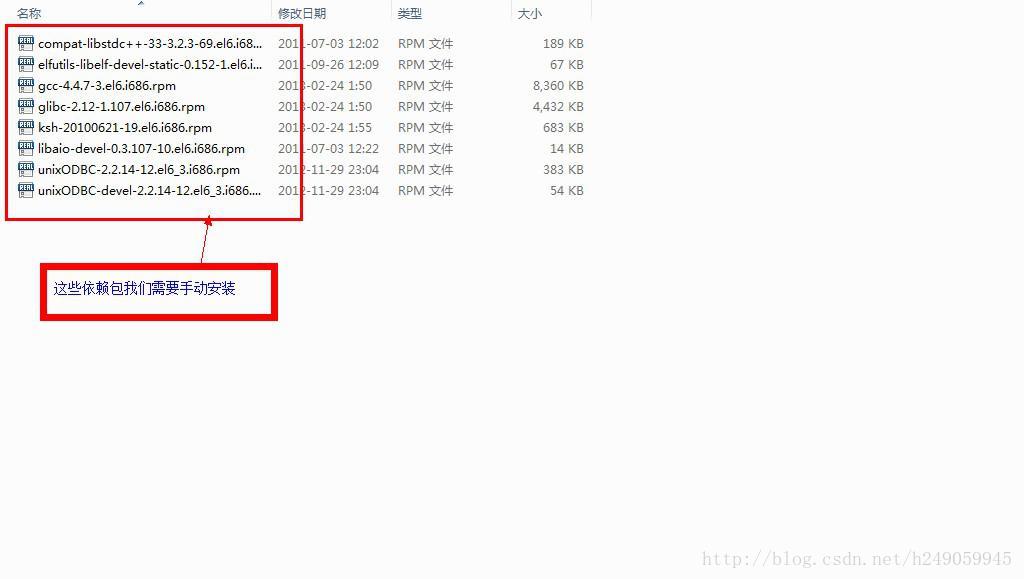
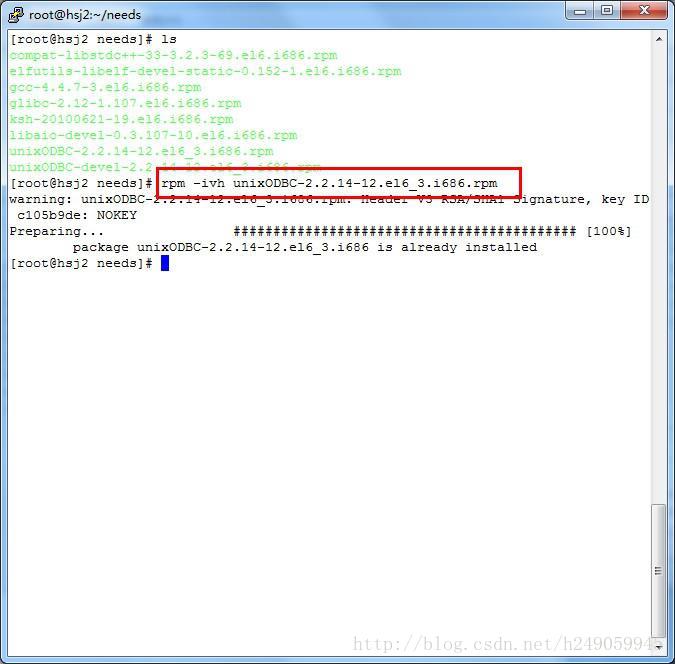
把相关依赖包上传上去,依次使用命令进行安装
7、配置相关属性
vi /etc/security/limits.conf
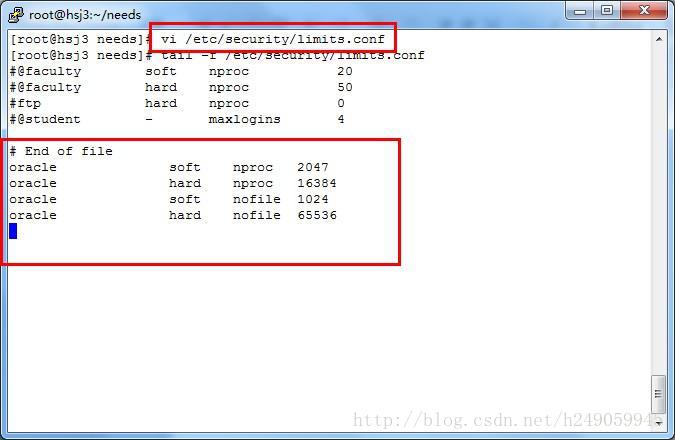
vi /etc/sysctl.conf
sysctl -p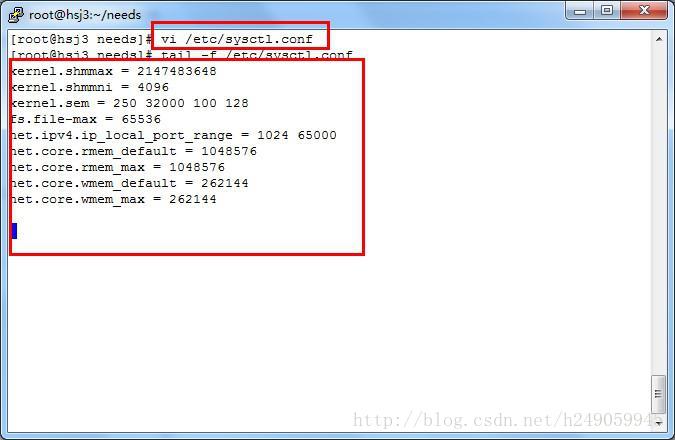
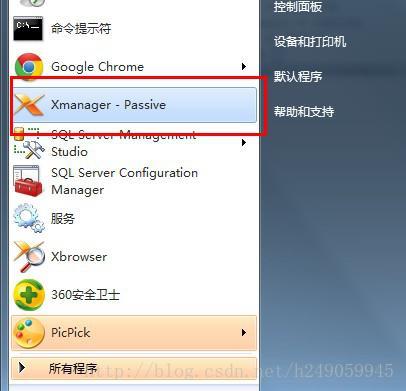
在windows平台启动图形化监听,安装的时候会现在到windows的图形化界面
9 修改系统的版本
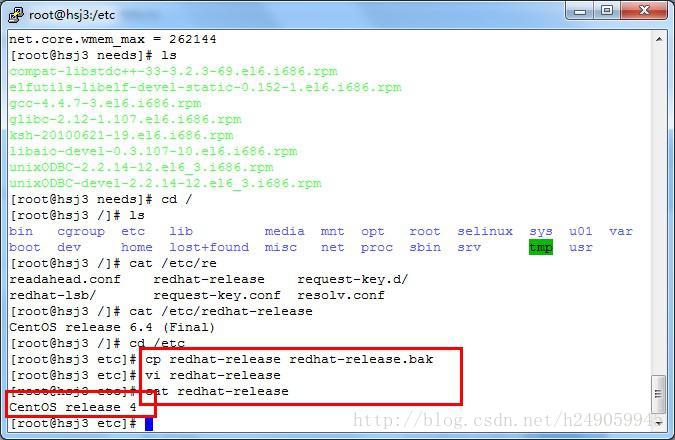
因为oracle10G的版本不支持6
9 开始运行安装命令 . /runInstaller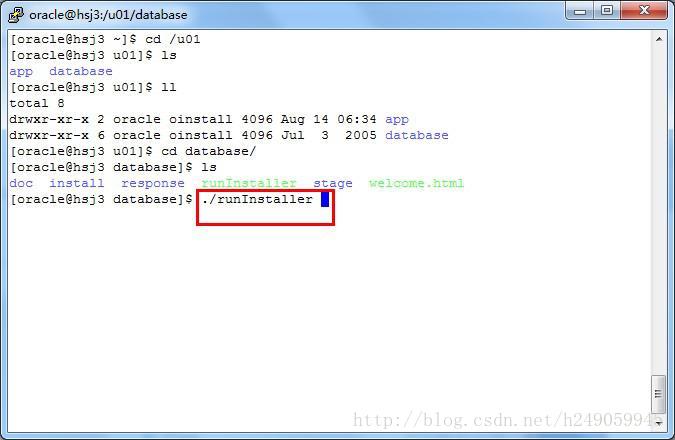
10 接下来的安装是图形界面,只是截图展示
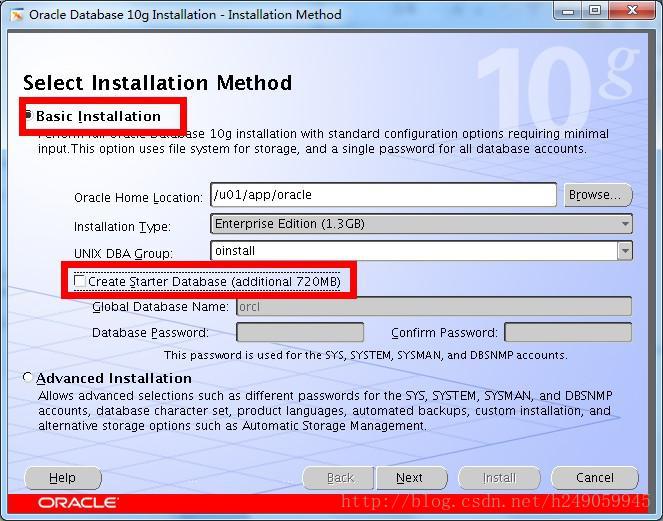
这里我们先只是安装实例,以后在安装数据库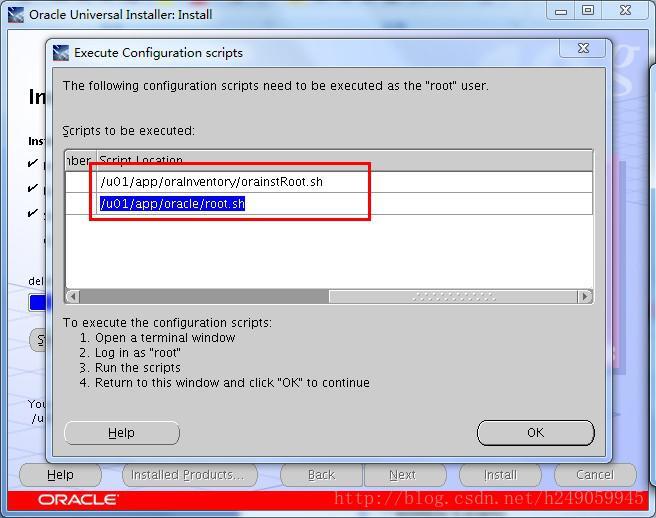
一般情况直接点next就可以完成安装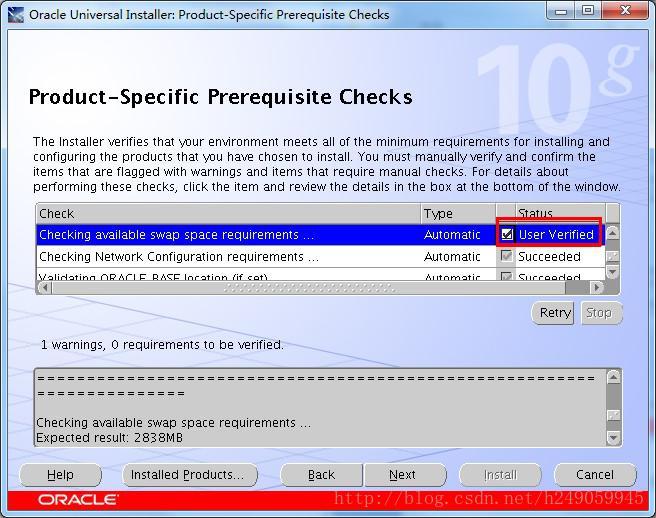
11 使用dbca命令安装实例数据库
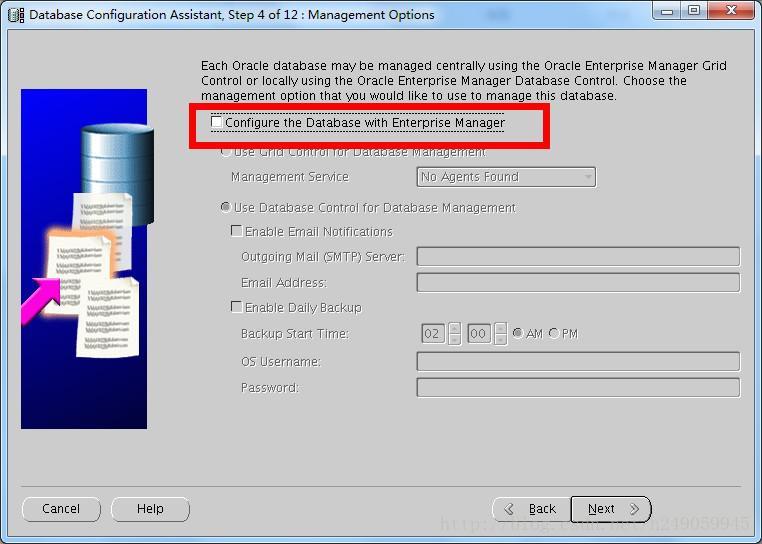
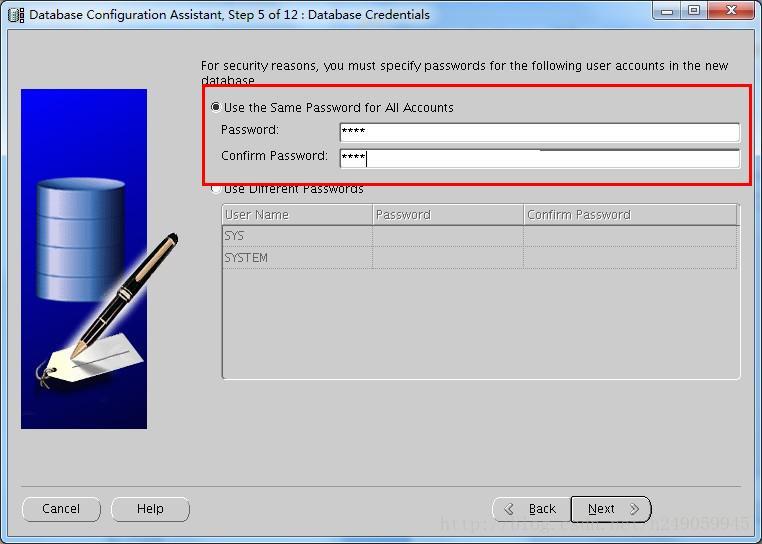
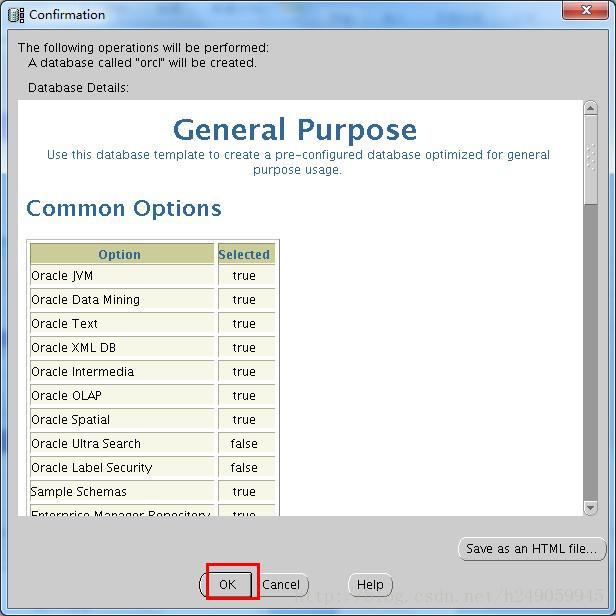
数据库安装完成
常用的命令
1 连接到数据库,启动数据库
sqlplus / as sysdba
startup
2 启动监听服务
lsnrctl start
lsnrctl stop
3 配置监听程序,本地服务命名等
netca
4 如果客户端不能连接的话,可以配置好监听程序,还有对linux的防火墙进行设置,在学习环境可以直接关闭防火墙